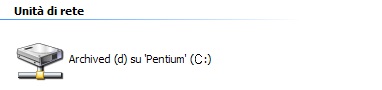 Le unità di rete sono una comoda e veloce scorciatoia per raggiungere immediatamente una cartella o un device condiviso in rete. Crearle è semplicissimo, basta aprire risorse del computer ed andare sul menù "Strumenti->Connetti unità di rete...", dopodichè un wizard ci guiderà nelle specifiche della lettera e del percorso che vogliamo assegnare all'unità, mappando in tal modo la risorsa condivisa (il suo path) con una sola lettera, richiamabile velocemente anche da esegui o da un collegamento creato appositamente.
Le unità di rete sono una comoda e veloce scorciatoia per raggiungere immediatamente una cartella o un device condiviso in rete. Crearle è semplicissimo, basta aprire risorse del computer ed andare sul menù "Strumenti->Connetti unità di rete...", dopodichè un wizard ci guiderà nelle specifiche della lettera e del percorso che vogliamo assegnare all'unità, mappando in tal modo la risorsa condivisa (il suo path) con una sola lettera, richiamabile velocemente anche da esegui o da un collegamento creato appositamente.
Il vantaggio di queste unità virtuali è indubbio, il problema però si pone quando vogliamo creare un'unità di rete che punti direttamente sul file system della nostra macchina in locale, nei sistemi Windows questo non è permesso (almeno non tramite il wizard), ma sono tanti i casi in cui risulterebbe comodo associare un dato path ad un device virtuale avente la sua lettera identificativa, metti per velocizzare l'accesso o ancora per mappare le risorse (immagini o altro) di un dato programma. Ebbene, possiamo aggirare la limitazione di Windows in tal senso, sfruttando il comando subst del caro vecchio DOS.
Il comando dos subst, che stà per substitution (sostituzione), consente appunto di creare delle unità virtuali, sostituendo al path (percorso) definito la lettera indicata. Per usare il comando subst dobbiamo lanciare la shell del dos da Start->Esegui->digitare cmd (+ Invio), e supponendo di voler creare un'unità di rete (con lettera N) che punti direttamente alla cartella documenti, al prompt dei comandi scriveremo in questo modo:
subst N: C:\Documents and Settings\Giorgio\Documenti
non ci resta che dare invio per veder comparire sulle Risorse del Computer un nuovo device con la lettera N, il quale punta alla cartella documenti, di fatto abbiamo creato un alias che mappa quel percorso in locale con un device virtuale. Qualcuno potrebbe obbiettare il fatto che lo stesso risultato si poteva ottenere con un semplice collegamento, vero, però l'utilità di un'unità virtuale è superiore, in quanto ci consente di richiamare quel percorso mappato facendo riferimento direttamente alla lettera che lo identifica.
Bene, abbiamo visto come creare un'unità virtuale su file system locale, per chi volesse approfondire il comando subst, basta che al prompt dos digiti "help subst" ed otterà ulteriori informazioni, ad esempio il seguente comando:
subst N: /D
con l'opzione "/D", ci consente di eliminare l'unità virtuale creata.
Fin qui tutto facile, dobbiamo però fare un ulteriore passo avanti, usando il comando subst in questo modo infatti l'unità virtuale creata resta valida per la sola sessione di Windows corrente, non appena riavviamo il sistema questa automaticamente non compare più, come fare allora per creare una Unità Virtuale permanente? Dobbiamo avvalerci dei file batch, i file batch non sono altro che dei semplici file di testo rinominati con estensione .bat o .cmd contenenti istruzioni dos o script windows.
Creiamo allora un nuovo file di testo e chiamiamolo "MAP", al suo interno scriviamo la stessa istruzione dos col comando subst vista in precedenza, salviamo il tutto o rinominiamo il file con estensione .bat, a questo punto vedremo cambiare l'icona del file di testo con un'icona diversa, abbiamo creato il file batch, che possiamo lanciare facendo doppio click, così eseguiamo direttamente il comando dos subst senza entrare nella shell. Anche qui però al prossimo riavvio perderemo l'unità virtuale, adesso però possiamo per renderla permanente spostando il nostro file batch nella cartella dei programmi in Esecuzione Automatica, che in Windows XP si trova in
"C:\Documents and Settings\NomeUtente\Menu Avvio\Programmi\Esecuzione automatica"
in questo modo ad ogni nuovo avvio del sistema, Windows eseguirà il file MAP.bat che si trova in Esecuzione Automatica, e ricrerà nuovamente l'Unità di Rete Virtuale che abbiamo specificato.
Questo Hack tramite il comando subst per creare Unità Virtuali può tornare utile in diverse occasioni, non di meno ci consente di creare un alias per qualsiasi percorso, di rete e non, quindi anche in locale.
Chiunque voglia aggiungere qualcosa in merito a "Come Creare un'Unità di Rete sul file System locale", può farlo liberamente tramite i commenti.